요즘은 CPU 수랭 쿨러를 많이 사용한다. 고성능 모델로 분류되는 CPU들이 대부분 과거 제품들보다 발열량이 증가해서 공랭 쿨러로는 열을 제대로 식히기 어려운 경우가 많아졌기 때문이다.
그래서 CPU 업그레이드를 계획 중인 소비자들은 수랭 쿨러도 함께 알아보는 것이 보통인데 워낙 많은 제품들이 출시되어 있어서 어떤 것이 좋은 제품인지 판단하는 것이 도통 쉽지 않은 일이다.
결국 고심을 하며 이 제품, 저 제품 살펴보게 되는데 보통 눈에 들어오는 것은 기본 사양이 조금이라도 더 특출하고 유용한 부가 기능을 제공하거나 편의 기능도 준수한 제품이다.

이번 기사에서는 그 세 가지 조건을 충족하는 CPU 수랭 쿨러인 ‘ARCTIC Liquid Freezer II 280’(이하 아틱 리퀴드 프리저 II 280)을 살펴보겠다.
아틱 리퀴드 프리저 II 280의 쿨링 성능

CPU 쿨러는 무엇보다 발열 해소 능력이 중요하므로 우선 테스트 시스템을 조립하여 아틱 리퀴드 프리저 II 280의 쿨링 성능을 확인해보았다.
CPU 온도는 HWiNFO 유틸리티로 CPU 유휴 상태(IDLE)와 최대 부하 상태(Full Load)에서 온도를 측정했다. CPU 유휴 상태에서는 윈도우 10 기본 화면 진입 후 아무런 작업도 실행하지 않았고, 최대 부하 상태에서는 프라임95(Prime95)를 통해 CPU 이용률을 100%로 끌어올렸다.
테스트 시스템 제원은 아래와 같다.
CPU: AMD 라이젠 5 7600
메인보드: MSI MAG B650M 박격포 WIFI
RAM: G.SKILL TRIDENT Z5 RGB DDR5-6000 16GB (8GB x2)
SSD: Seagate FireCuda 510 M.2 NVMe 1TB
파워 서플라이: MSI MPG A1000G 80PLUS GOLD
케이스: HYTE Y60
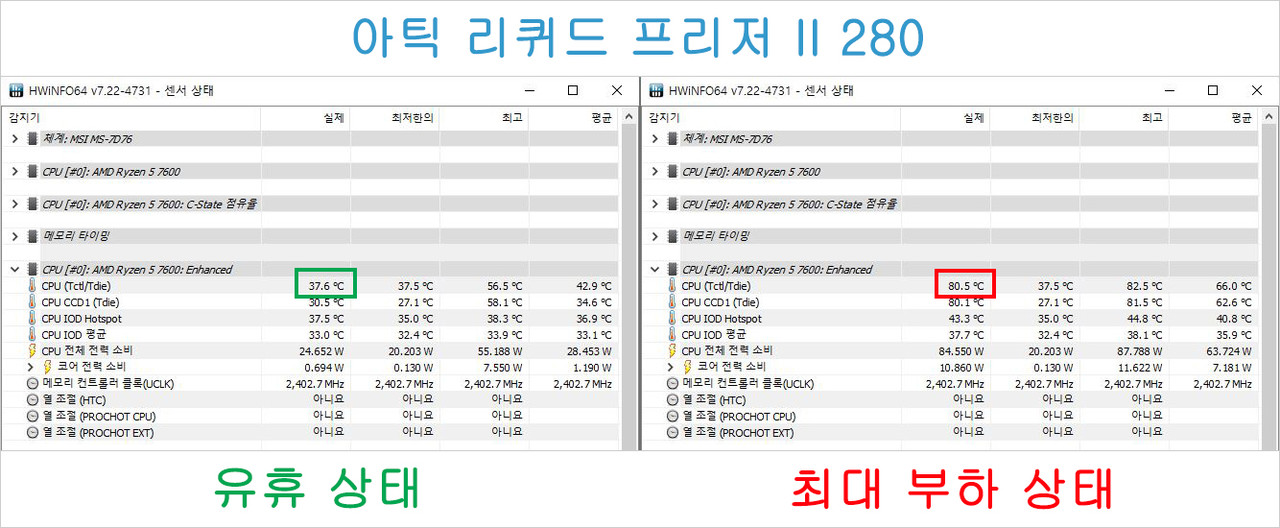
테스트 결과 CPU 온도는 유휴 상태에서 38°C 내외, 최대 부하 상태에서는 80.5°C 내외를 기록했다. 대다수 CPU는 90°C까지 큰 지장 없이 성능을 발휘할 수 있으므로 충분한 쿨링 성능이 보장된다고 볼 수 있다.

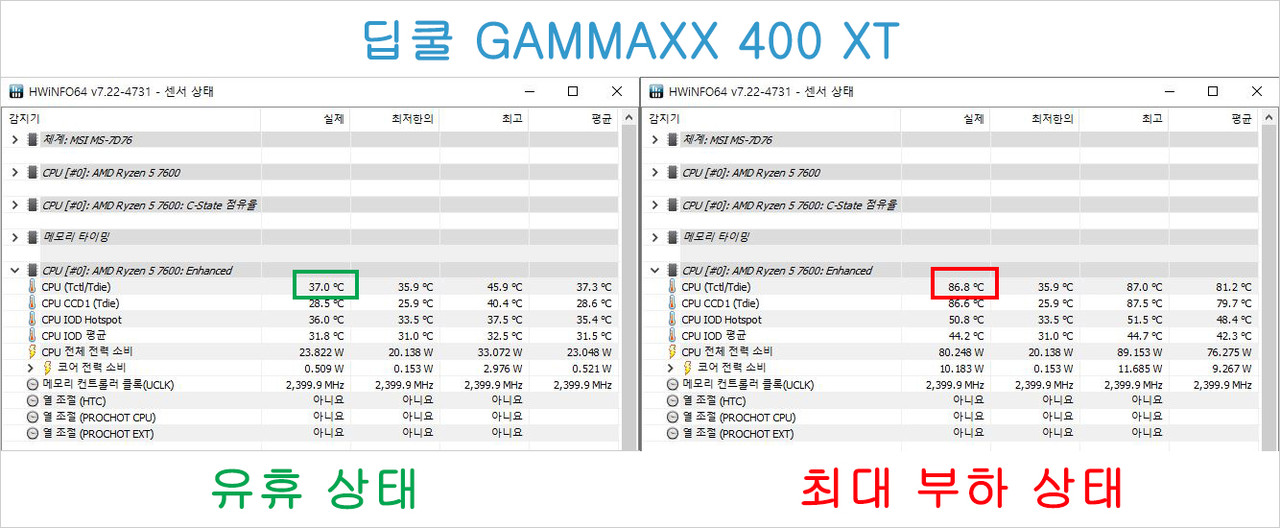
이어서 타워형 CPU 공랭 쿨러인 ‘딥쿨 GAMMAXX 400 XT’를 비교 대상으로 삼아 동일한 테스트를 실시했다. CPU 온도는 유휴 상태에서 37°C 내외였고 최대 부하 상태에서는 87°C 내외를 기록했다.
라이젠 5 7600은 TDP(열설계전력) 65W인 CPU여서 발열이 그렇게 심한 편이 아닌데도 아틱 리퀴드 프리저 II 280은 최대 부하 상태에서 공랭 쿨러보다 7°C 가량 낮은 온도를 기록해 확실히 앞서는 쿨링 성능을 보였다.
CPU 전원부 식히는 40mm 쿨링 팬
한편 PC가 작동할 때는 CPU 뿐만 아니라 그 주변에 있는 전원부에서도 열이 발생한다. 보통 60°C 내외여서 CPU에 비하면 훨씬 낮은 온도지만 장기적인 PC 수명 면에서 볼 때는 이 발열 역시 줄이는 것이 좋다.
공랭 쿨러는 CPU 부근에서 쿨링 팬이 회전하면서 자연스럽게 전원부 발열도 함께 해소시키는데 수랭 쿨러는 라디에이터 부분에만 쿨링 팬이 있기 때문에 같은 효과를 기대할 수 없다.

그런 점을 개선하기 위해 아틱 리퀴드 프리저 II 280은 워터 펌프 부분에 40mm 쿨링 팬이 장착되어 있다. 위치상 CPU 부근 전원부에 직접 바람을 불어넣으므로 공기를 순환시켜서 열을 빠르게 외부로 발산시킬 수 있다.

워터 펌프에 내장된 40mm 쿨링 팬은 PC 전원이 켜지면 작동한다. 쿨링 팬은 PWM(Pulse-width modulation, 펄스 폭 변조) 방식으로 제어되며 속도는 1000~3000RPM(분당회전수) 범위 내에서 자동으로 조절된다.

아틱 리퀴드 프리저 II 280의 워터 펌프 아래쪽에는 CPU와 접촉하는 콜드 플레이트가 있다. 열전도율이 높은 금속인 구리 재질로 만들어져서 CPU와 쿨러 내부에 있는 냉각수 사이에서 열 교환이 원활하게 이뤄지도록 만든다.
내장된 워터 펌프는 800~2000RPM으로 작동하며 소비전력은 40mm 쿨링 팬을 포함하여 최소 0.5W, 최대 2.7W이다.

또한 서멀 페이스트로 ‘아틱 MX-5’가 기본 제공된다. CPU나 콜드 플레이트 표면에 도포하면 미세한 간극을 메워서 열전도율을 높인다.

한편 일부 메인보드는 전원부에 부착된 방열판(히트 싱크) 때문에 아틱 리퀴드 프리저 II 280 워터 펌프를 장착할 때 표면이 맞닿는 간섭 현상이 일어날 수 있다.
그런 경우에는 40mm 쿨링 팬 반대편에 있는 워터 펌프 커버를 분리해서 부피를 줄이면 된다. 콜드 플레이트 아래쪽에 있는 나사 2개를 풀면 손으로 잡아당겨서 분리 가능하다.

튜브는 길이 45cm이며 내구성이 높고 유연한 구조여서 수랭 쿨러 조립 시 불편함을 줄여준다.

튜브 표면은 절연 재질로 감싸는 슬리빙 처리가 되어 있다. 단순히 튜브만 보호하는 데 그치지 않고 안쪽에 라디에이터에 장착된 쿨링 팬 2개의 케이블이 숨겨져 있어서 말끔한 외관을 유지하게 만든다.

쿨링 팬 케이블은 내부에서 워터 펌프와 연결되어 있다. 따라서 사용자는 워터 펌프 쪽에 있는 4핀 PWM 케이블만 메인보드에 연결하면 워터 펌프와 40mm 쿨링 팬, 라디에이터 쪽 쿨링 팬 케이블 연결을 한번에 해결할 수 있다.
큼직하고 탄탄한 라디에이터


아틱 리퀴드 프리저 II 280의 또 다른 특징은 큼직한 라디에이터이다. 대다수 CPU 수랭 쿨러는 라디에이터 두께가 28mm 내외인데 이 제품은 38mm여서 확연하게 차이가 난다. 라디에이터 크기가 클수록 방열 핀을 많이 배치할 수 있어서 공기 접촉 면적이 늘어나 열 발산이 더 잘 되므로 이렇게 설계된 것이다.
다만 PC 케이스 내부에서 라디에이터가 차지하는 공간도 늘어나기 때문에 호환성 면에서 다소 불리함이 생긴다. 따라서 아틱 리퀴드 프리저 II 280을 구매하려는 사람은 자신의 PC 케이스에 장착 가능 여부를 세심하게 살펴보는 것이 좋다. 라디에이터 크기는 317 x 138 x 38mm(가로 x 세로 x 두께)이다.

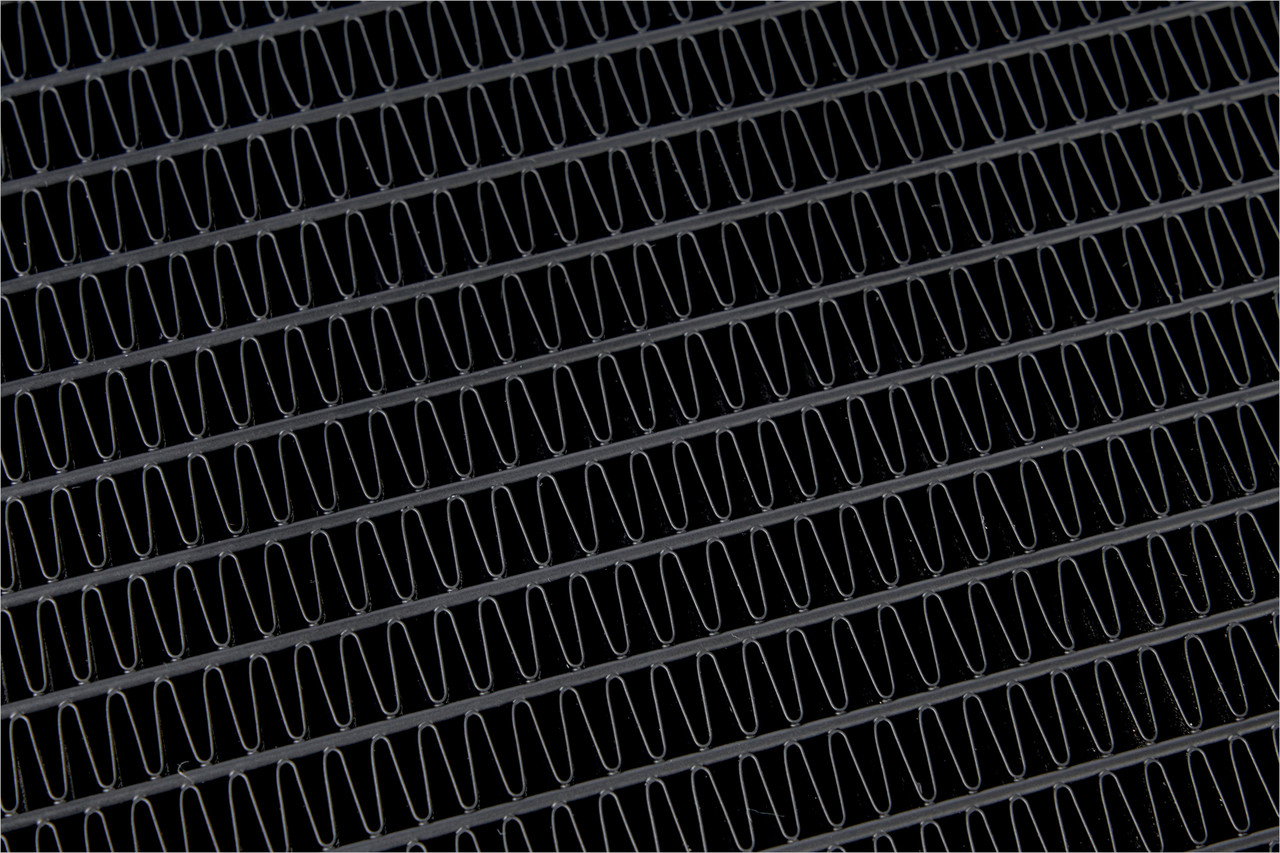
라디에이터 안쪽을 보면 촘촘하게 배치된 방열 핀을 확인할 수 있다. 방열 핀은 얇아서 작은 충격을 받아도 본래 형상을 잃고 손상되기 쉬우므로 라디에이터를 만질 때는 테두리 부분만 잡는 것이 안전하다.
낮은 소음으로 강한 바람 일으키는 쿨링 팬


아틱 리퀴드 프리저 II 280은 라디에이터에 140mm 쿨링 팬 ‘ARCTIC P14’(이하 아틱 P14) 2개가 기본적으로 장착되어 있다. 쿨링 팬을 연결하는 케이블이 잘 드러나지 않는 위치에 있어서 깔끔한 느낌을 준다.

아틱 P14는 200~1700RPM으로 작동하며 풍량과 풍압은 각각 72.8CFM(분당 입방피트) 및 2.4mmH2O(수주밀리미터)까지 낼 수 있다. 쿨링 팬 작동 시 소음은 0.3 Sone(사람이 감각으로 느끼는 소리 크기 단위)인데 이 정도면 외부 소음이 차단된 매우 조용한 방 수준이다.
팬 블레이드(날개)는 공기역학적 디자인이 적용된 스트럿(strut, 버팀대) 구조여서 공기 흐름을 원활하게 만들고 회전 시 생기는 소음을 줄여준다. 또한 중심축 내부에는 내부 마찰을 줄이고 내구성 향상에 도움이 되는 FDB(Fluid Dynamic Bearing, 유체 베어링)가 장착되었다.
AMD와 인텔의 최신 CPU 소켓 호환

아틱 리퀴드 프리저 II 280은 PC에 설치하기 위한 부속품이 다양하게 제공된다. 물론 사용자가 이 부속품들을 모두 쓰는 것은 아니며 CPU 소켓 종류에 따라 필요한 것을 골라서 써야 한다.


AMD와 인텔 CPU 소켓에 워터 펌프를 장착할 때 필요한 부속품을 고르면 위와 같이 분류할 수 있다. AMD는 AM4 · AM5 소켓용, 인텔은 LGA 1151 · 1150 · 1200 · 1700 · 2011(-3) · 2066 소켓용이다.
각 부속품은 여분이 제공되지 않으므로 분실하는 경우 워터 펌프를 조립하지 못하니 주의할 필요가 있다.
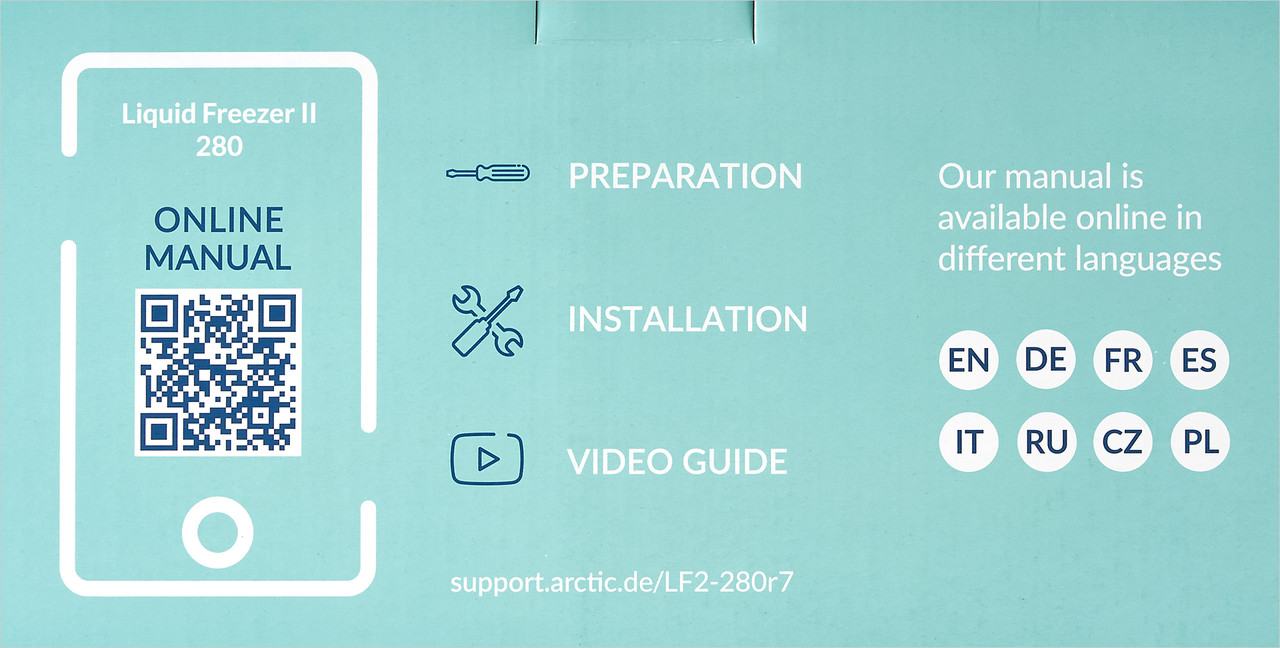
참고로 아틱 리퀴드 프리저 II 280은 QR코드를 통해 온라인 설명서가 제공된다. 그림과 동영상으로 필요한 부속품과 설치 방법이 상세하게 소개되므로 순서대로 따라 하면 어렵지 않게 워터 펌프와 라디에이터를 PC 케이스에 장착할 수 있다.
AMD 소켓(AM5) 워터 펌프 장착 방법

AMD와 인텔 CPU 소켓 모두 첫 번째 단계는 워터 펌프에 마운팅 클립을 부착하는 것으로 시작한다. 구멍에 맞춰서 나사로 고정하면 된다.

AMD AM5 소켓 메인보드는 기본 장착된 클립형 쿨러 지지대를 분리하고 구멍에 맞춰서 스페이서 4개를 끼운다.

그 다음에는 스페이서 위치에 맞춰서 AMD 마운팅 클립을 올려두고 나사로 고정한다.


한편 AMD 마운팅 클립에는 각각 나사 구멍이 4개씩 있는데 상하 위치에 따라 ‘오프셋 마운팅’(offset mounting)과 ‘스탠다드 마운팅’(standard mounting)으로 나뉜다. AMD의 라이젠 시리즈 프로세서는 종류에 따라 가장 온도가 높은 핫 스팟 위치가 다르기 때문에 거기에 맞춰서 콜드 플레이트 위치를 조정할 수 있도록 한 것이다.
라이젠 3000 · 5000 · 7000 시리즈는 오프셋 마운팅에 맞춰서 나사로 고정하고, 라이젠 1000 · 2000 시리즈는 스탠다드 마운팅에 고정하면 된다. 만약 CPU 종류와 맞지 않는 마운팅에 워터 펌프를 장착하는 경우 아틱 리퀴드 프리저 II 280이 쿨링 성능을 제대로 발휘하지 못하게 되니 주의해야 한다.

AMD 마운팅 클립을 고정했으면 나사 위치에 맞춰서 워터 펌프에 부착한 마운팅 클립을 끼우고 너트로 고정한다.
인텔 소켓(LGA 1700) 워터 펌프 장착 방법

인텔 CPU 소켓에 워터 펌프를 장착하는 경우에는 우선 백플레이트를 준비해야 한다. 백플레이트 가장자리 네 곳에 구멍이 있는데 LGA 1700 소켓은 바깥쪽 구멍에 맞춰서 너트를 끼우고, LGA 1151 · 1150 · 1200 소켓은 안쪽에 끼운다. 그리고 너트에는 고무 오링을 끼워서 백플레이트에 결합시킨다.
LGA 2011(-3) · 2066 소켓은 백플레이트를 사용하지 않는다.


그 다음에는 메인보드 후면에서 CPU 소켓 나사 구멍에 맞춰 와셔를 올려둔다. 그리고 와셔에 겹쳐서 백플레이트를 끼운다.

다시 메인보드 전면부로 오면 백플레이트 너트 부분이 보이는데 거기에 맞춰서 지지대용 나사를 끼운다. 지지대용 나사는 양쪽 길이가 같은 것과 한쪽이 더 긴 것이 있는데 LGA 1151 · 1150 · 1200 · 1700 소켓은 양쪽 길이가 같은 것을 사용한다.

마지막으로 지지대용 나사에 맞춰서 워터 펌프에 부착한 마운팅 클립을 끼우고 너트로 고정한다.
부가 기능과 편의성도 우수한 CPU 수랭 쿨러

지금까지 아틱 리퀴드 프리저 II 280의 특징을 살펴보았다. 공랭 쿨러보다 우수한 쿨링 성능에 CPU 전원부 발열을 식히는 40mm 쿨링 팬, 4핀 PWM 케이블 하나만 연결하면 워터 펌프와 모든 쿨링 팬을 작동시킬 수 있는 간결한 구조 등 부가 기능과 편의성까지 고려한 제품이다.
따라서 특별한 CPU 수랭 쿨러를 찾고 있는 사람들에게 아틱 리퀴드 프리저 II 280은 좋은 평가를 받을 수 있을 것으로 보인다.
관련기사
- 화려하게 빛나는 수랭 CPU 쿨러··· ‘에너맥스 AQUAFUSION ADV ARGB’ 시리즈
- 덜어냄의 미학··· 프렉탈디자인 메쉬파이 2 컴팩트 라이트 RGB
- 아세텍 7세대 워터 펌프 장착··· AIO 수랭 쿨러 서린씨앤아이 ‘서멀라이트 프로즌 퓨전 360’
- 차력쇼 없이 담백하게 왕좌 탈환, AMD 라이젠 9 7950X3D
- 커세어, 쿨링 팬 · 수랭 쿨러 · 케이스 등 다양한 PC 주변 기기 신제품 선보여
- 금붕어는 넣지 마세요··· 수족관 케이스 ‘HYTE Y40’
- MSI, 주사율 · 응답속도↑ ‘MSI MP273A’ 27형 모니터 선보여
- MSI, 게이밍 모니터 ‘롯키데이’ 할인축제 참여
- 편의성 향상된 합체 쿨링 팬 신제품 등장··· 서린씨앤아이, 리안리 유니팬 AL V2
- 8년 동안 성능 유지?!··· 서린씨앤아이, 아틱 서멀구리스 MX 시리즈 신제품 4종 출시
- 앱코, 타워형 CPU 공랭 쿨러 ‘타이폰 120X5’ AM5 소켓 지원 등 호환성 개선
- 슬림 PC 난제의 영웅···서멀라이트 AXP90-X36 · X47 · X53 시리즈

